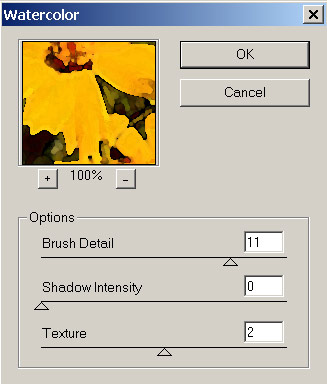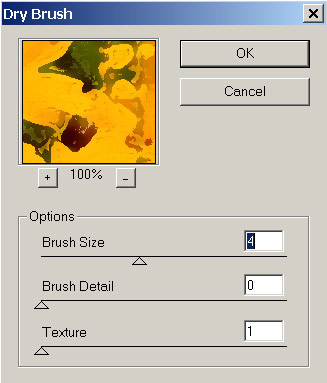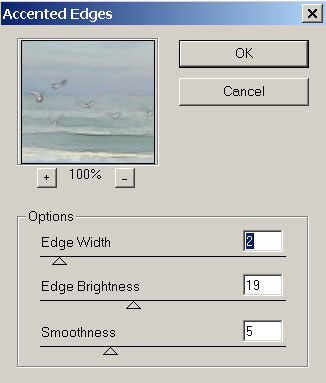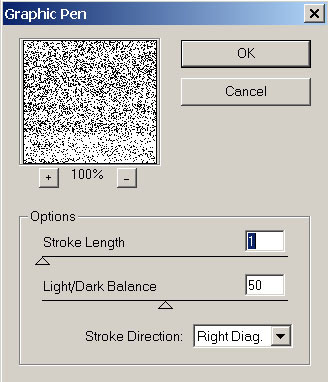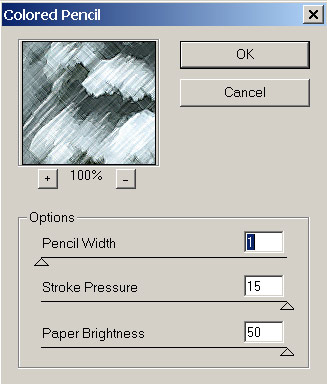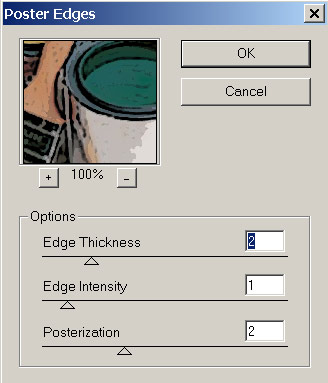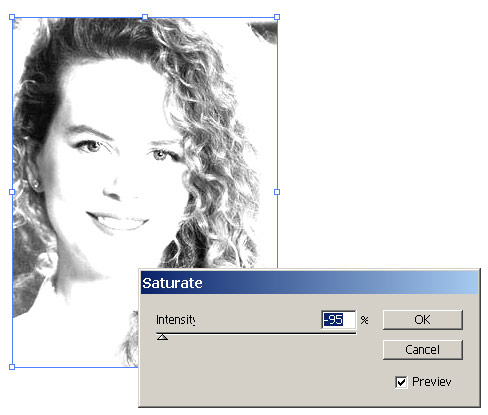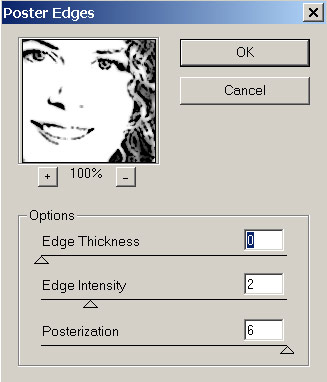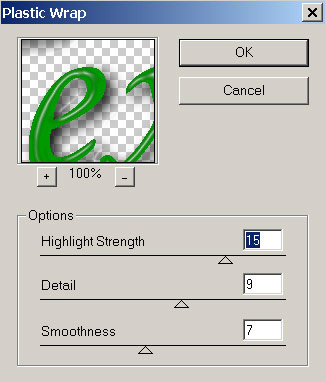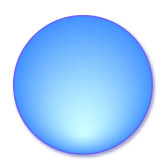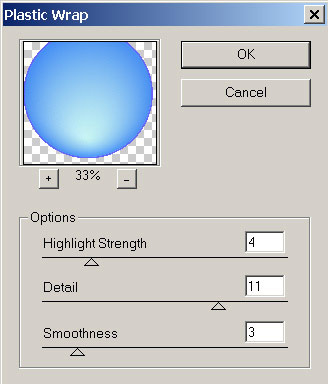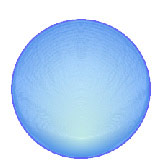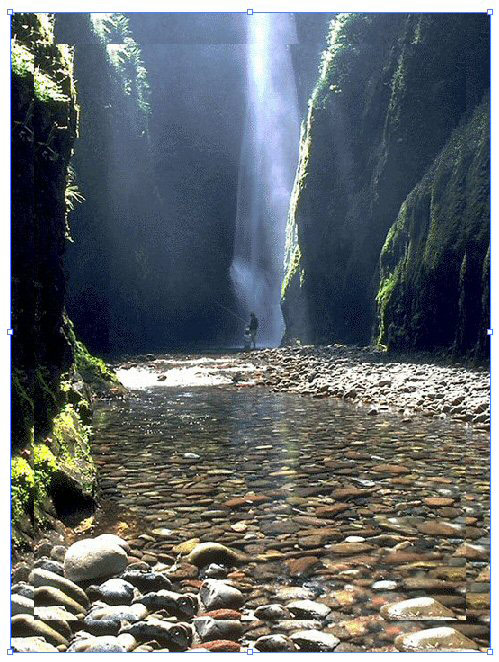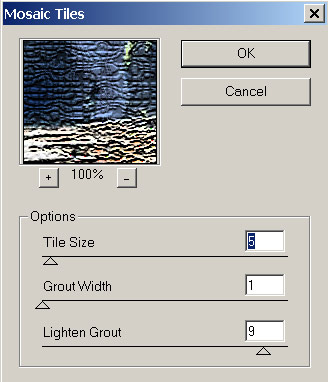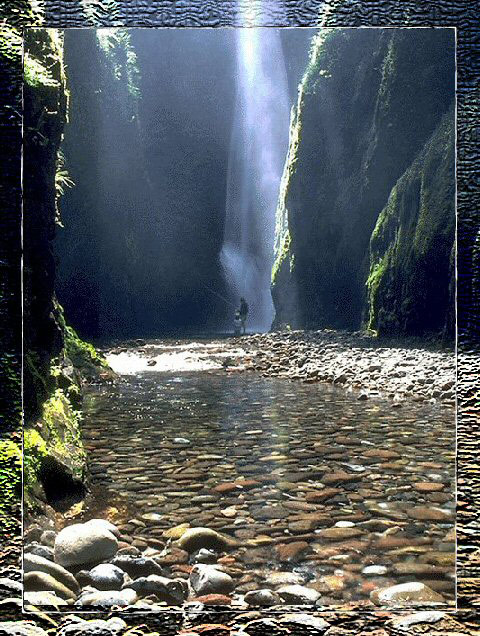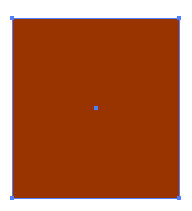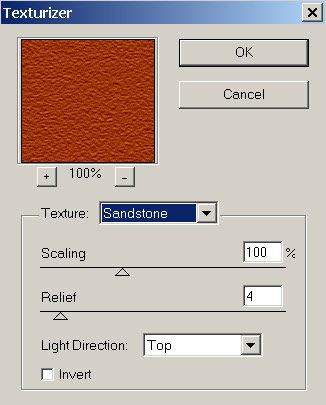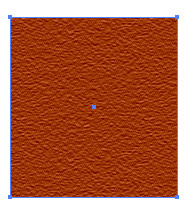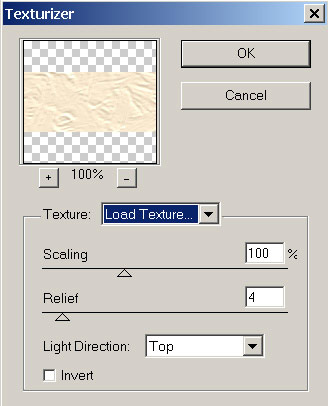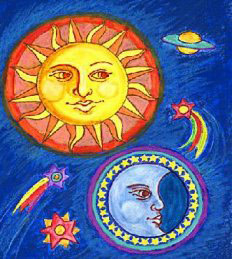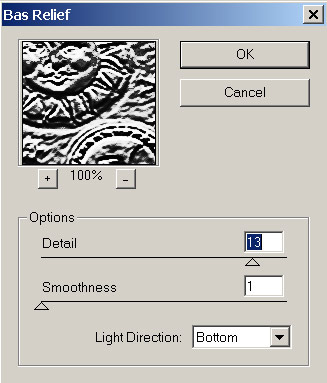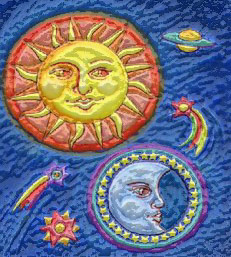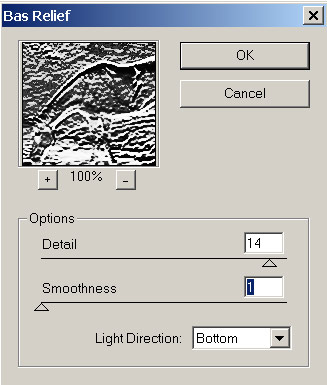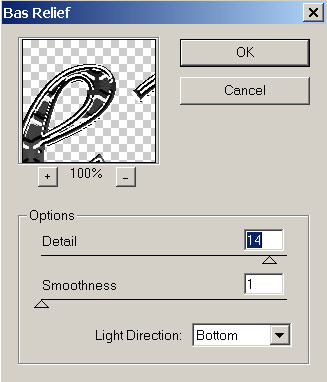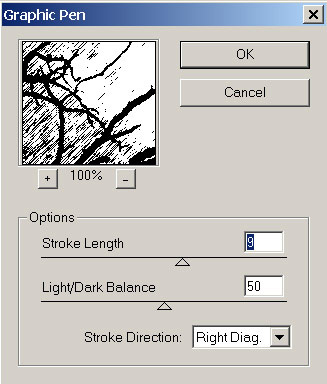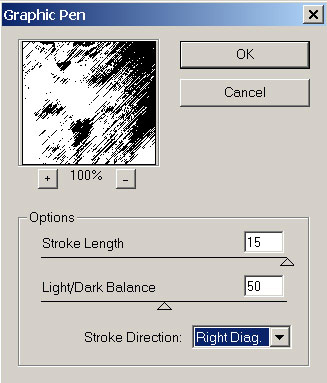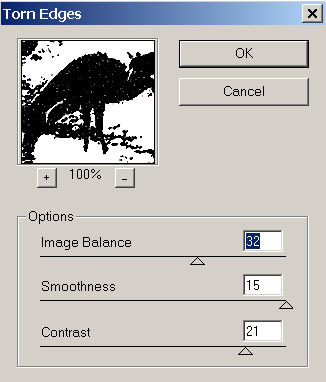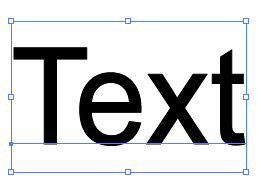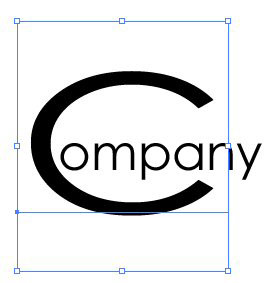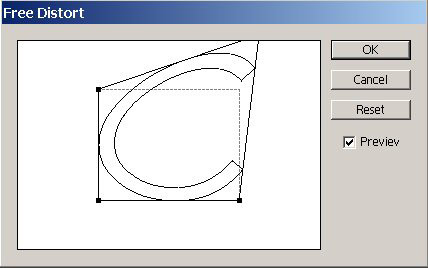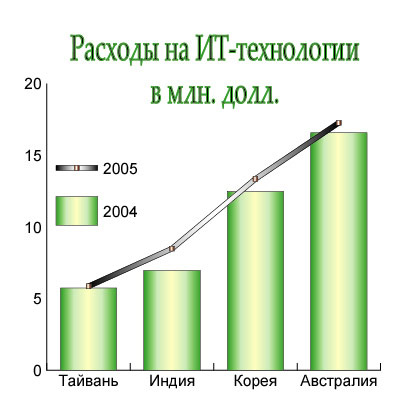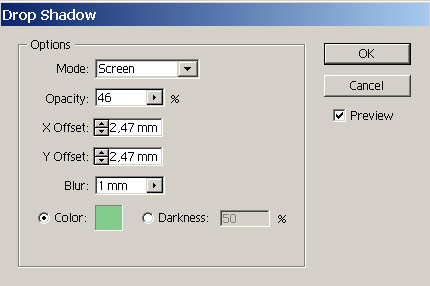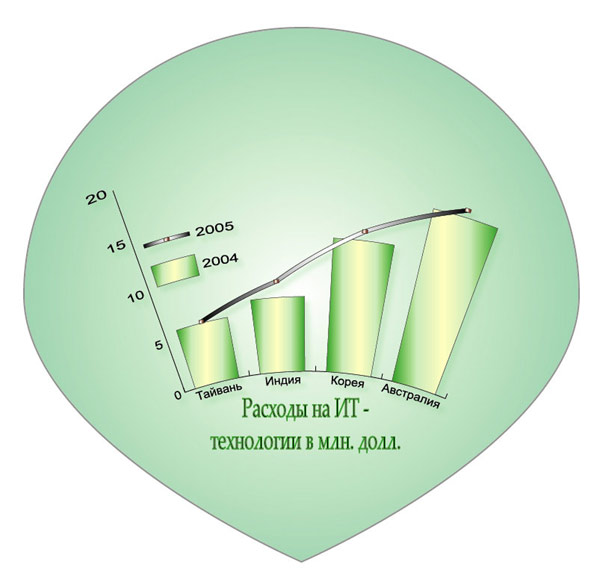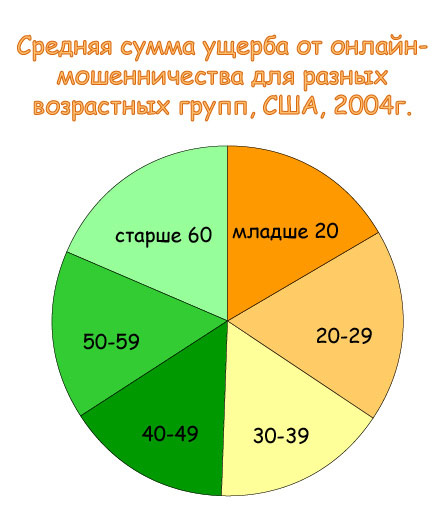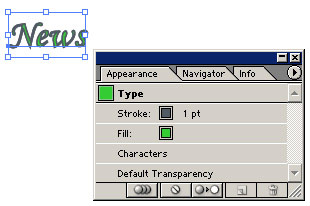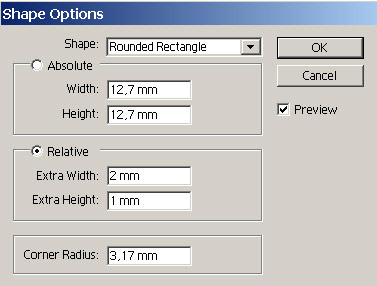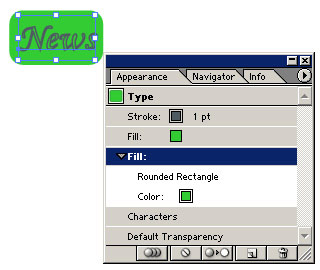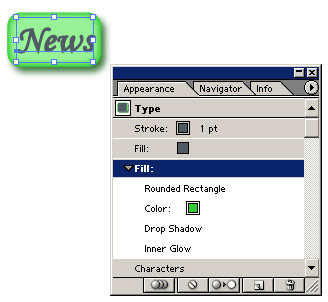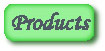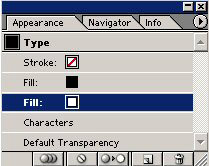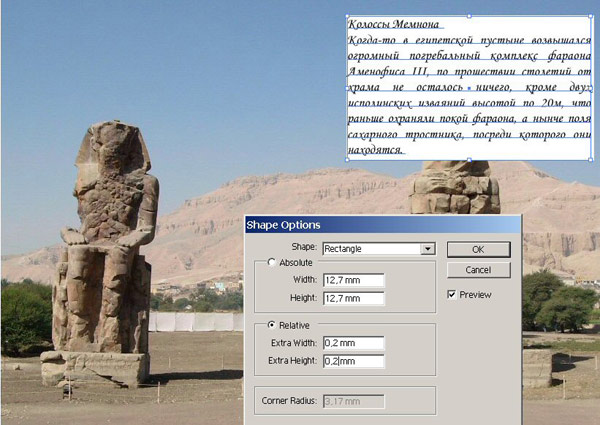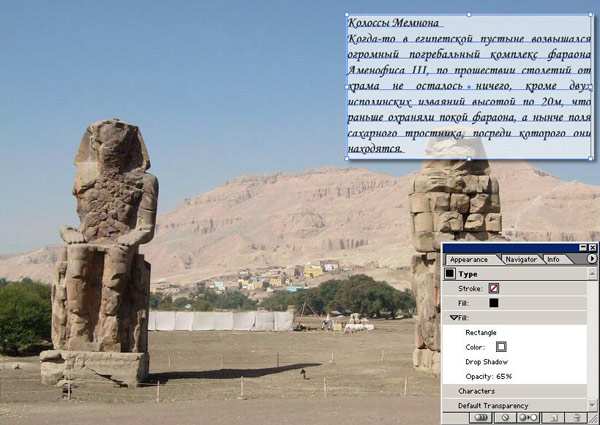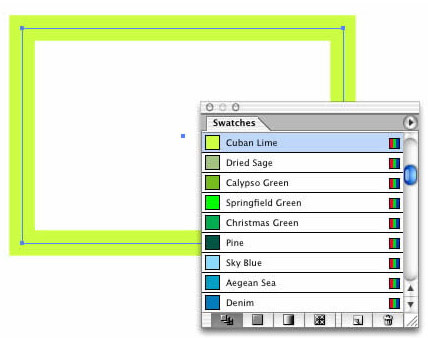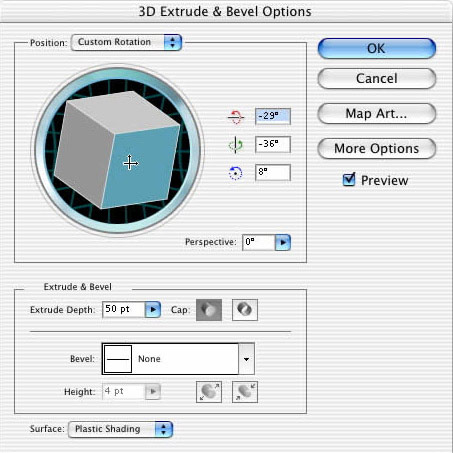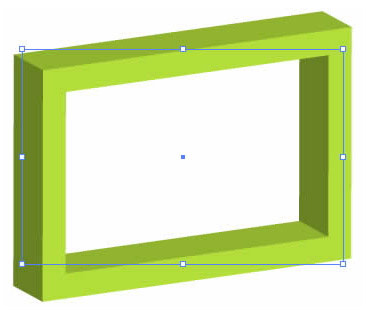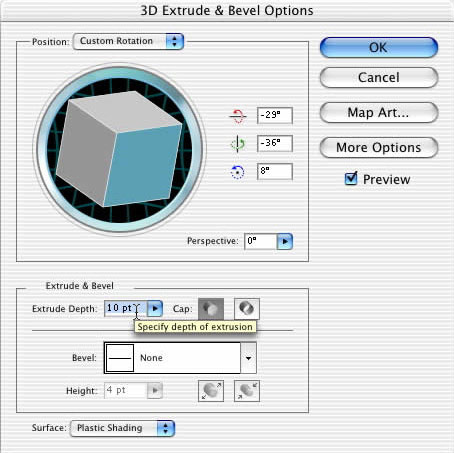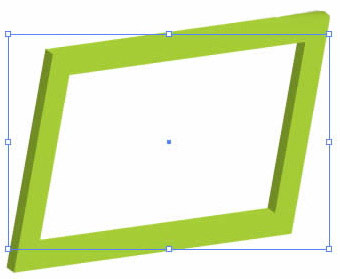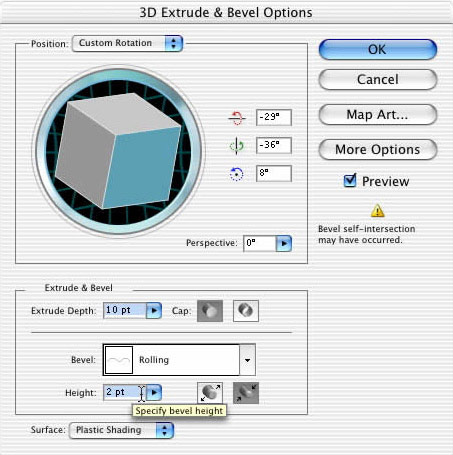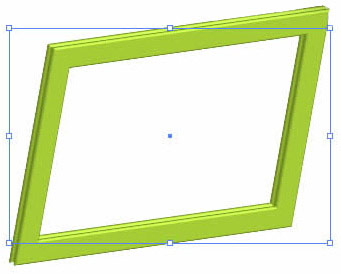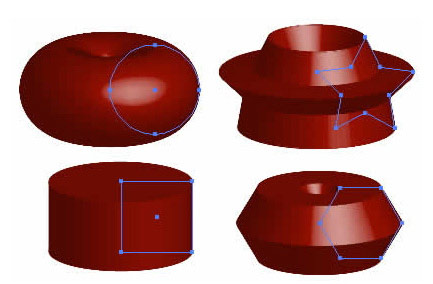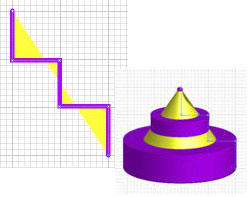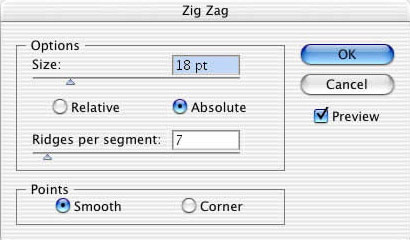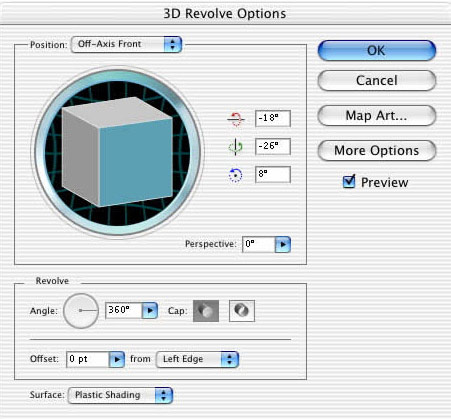что такое обратимое недеструктивное применение эффектов в иллюстраторе
Эффекты
Команды, которые представлены в меню Effect (Эффект), в том числе и фильтры пиксельной графики, являются частью нового способа оформления объектов, когда внешний облик ( appearance ) объекта никак не сказывается
на исходной структуре объекта. Этот принцип напоминает настроечные слои в программе Adobe Photoshop, пользователь видит как бы предварительный результат действия того или иного фильтра, а исходное пиксельное изображение остается неизменным, что дает возможность надстраивать друг над другом «стопку» эффектов с возможностью в любой момент изменить их порядок, параметры каждого эффекта в отдельности, а то и вовсе отказаться от некоторых или всех эффектов.
Вместе с тем приходится признать, что такой механизм еще дальше уводит от основного принципа векторной графики, т. к. все изменения векторных контуров не фиксируются фактическим изменением координат опорных и управляющих точек, а следовательно, еще больше усиливается один из главных недостатков векторной графики — программная зависимость.
Меню Effect (Эффект) включает множество команд, которые дублируют команды других меню, например команды деформации, фильтры пиксельной графики программы Adobe Photoshop, команды Add Arrowheads (Добавить стрелки), Drop Shadow (Тень), Round Comers (Скругленные углы), команды растеризации, команды подменю Pathfinder (Обработка контуров), команды Create Outlines (Преобразовать в контуры), Outline Stroke (Определить границы обводки) и команды трансформирования Rotate (Поворот), Reflect (Зеркальное отражение) и т. д.
Таким образом, все функции, доступные в меню Effect (Эффект), влияют не на исходную форму объекта, а только на его внешний облик. Например, команда Roughen (Огрубление) меню Filter (Фильтр) изменяет исходную форму объекта, а подобная команда Roughen (Огрубление) меню Effect (Эффект) — нет.
Такие эффекты можно применять к любому объекту произвольное количество раз. Все используемые эффекты отображаются в палитре Appearance (Внешний облик), следовательно, их можно не только редактировать в произвольном порядке и в любое время, но и сохранить в виде стиля.
Необходимо иметь в виду, что если эффект применяется к текстовому блоку, то только к блоку в целом, к отдельным символам их применить нельзя.
Для применения эффекта следует сначала выполнить одно из следующих действий:
Описание эффектов см. в соответствующих главах книги.
Урок из книги «Adobe Illustrator CS2. Библия пользователя»: Использование стилей, эффектов и фильтров
Урок из книги «Adobe Illustrator. Библия пользователя»
Использование стилей, эффектов и фильтров
В этой главе.
Очевидно, в программе Illustrator самые впечатляющие рисунки можно создать с помощью графических стилей, фильтров и эффектов. Стили позволяют сохранять и повторно применять к другим объектам атрибуты внешнего вида. Таким образом, определив какой-то элемент изображения в качестве стиля, вы сможете воспроизводить его снова и снова.
Большинству фильтров соответствуют эффекты с теми же названиями, да и вносимые с их помощью изменения на первый взгляд кажутся идентичными. Однако это впечатление обманчиво. В настоящей главе будут рассмотрены различия между эффектами и фильтрами, а также способы их эффективного применения.
Вашему вниманию будут предложены примеры иллюстраций, созданных с использованием фильтров, эффектов, графических стилей, а также различных их комбинаций.
Как работают графические стили
Благодаря возможности использования графических стилей, Illustrator заслуженно занимает наиболее видное место в ряду прочих программ для работы с векторной графикой. Графические стили позволяют сохранять информацию обо всех атрибутах объекта в соответствующей палитре. Далее эту палитру под названием Graphic Styles (Графические стили), можно использовать для быстрого добавления к другим объектам иллюстрации таких атрибутов, как степень прозрачности, эффекты, обводка и заливка. Процедура создания стиля выполняется исключительно просто. Для этого достаточно придать какому-то объекту требуемый вид и затем, не отменяя его выделение, в раскрывающемся меню палитры Graphic Styles выбрать команду New Graphic Style (Создать графический стиль). Вот и все! Теперь этот стиль в любой момент можно применять к любому другому объекту. Но все же прежде чем сохранять какой-то стиль в палитре Graphic Styles, следует внимательно проверить все заданные для выделенного объекта атрибуты внешнего вида.
В палитре Appearance (Внешний вид) представлена вся информация о текущих атрибутах внешнего вида, примененных к выделенному объекту. К этим атрибутам относятся следующие: сведения об обводке и заливке, обо всех примененных к объекту (через меню Effect) эффектах, а также сведения о прозрачности. Данная палитра позволяет редактировать, удалять все указанные атрибуты внешнего вида или изменять порядок их применения.
Если текст не преобразован в кривые, графические стили применять к нему нельзя.
Использование палитры Appearance
В палитре Appearance (рис.15.1) отображается информация обо всех обводках, заливках, параметрах прозрачности и об эффектах или преобразованиях, примененных к текущему выделенному объекту иллюстрации. Чтобы отобразить эту палитру на экране, воспользуйтесь командой Window&Appearance.
Рис. 15.1. В палитре Appearance указана вся информация об атрибутах внешнего вида, примененных к текущему выделенному объекту
В палитре в последовательном порядке перечислены атрибуты, которые в совокупности определяют текущий внешний вид объекта. Любой добавляемый атрибут располагается над предыдущей записью. Порядок следования записей в палитре имеет важное значение, и перетаскивая некоторые из них (например, запись о толщине обводки) вверх или вниз относительно других записей, вы сможете изменять внешний вид выделенного объекта.
Содержание раскрывающегося меню палитры Appearance показано на рис. 15.2. Чтобы получить доступ к этому меню, щелкните на круглой кнопке со стрелкой, расположенной в правом верхнем углу палитры. В меню представлены команды: Add New Fill (Добавить новую заливку), Add New Stroke (Добавить новую обводку), Duplicate Item (Дублировать элемент), Remove Item (Удалить элемент), Clear Appearance (Очистить внешний вид), Reduce to Basic Appearance (Упростить до стандартного внешнего вида), New Art Has Basic Appearance (Новый объект имеет стандартный вид), Hide Thumbnail (Скрыть миниатюру) и Redefine Graphic Style (Переопределить графический стиль). О назначении каждой из этих команд будет рассказано далее в данном разделе настоящей главы.
Рис. 15.2. В раскрывающемся меню палитры Appearance представлен целый ряд дополнительных команд
Добавление и редактирование обводки и заливки
Двойной щелчок на каком-либо атрибуте, представленном в палитре Appearance, сопровождается отображением на экране соответствующей данному атрибуту палитры или диалогового окна. Внесите все необходимые изменения, и внешний вид объекта автоматически будет обновлен с учетом этих изменений. Например, если дважды щелкнуть в палитре Appearance на строке, обозначающей ранее примененный к объекту эффект, на экране отобразится диалоговое окно для настройки параметров данного эффекта (рис. 15.3).
Рис. 15.3. Если дважды щелкнуть на строке эффекта в палитре Appearance, на экране появится диалоговое окно для настройки его параметров
Также палитра Appearance часто используется в процессе редактирования внешнего вида объектов. Выделите в ней строку заливки или обводки, а затем внесите все необходимые изменения в палитре Stroke (Обводка) или Fill (Заливка).
Чтобы изменить обводку и заливку выделенного объекта с использованием палитры Appearance, выполните перечисленные далее действия.
На рис. 15.4 показан объект до и после изменения параметров обводки и заливки. Просто невероятно, как такие простые действия могут так сильно изменить внешний вид исходного объекта!
Рис. 15.4. Объект до (слева) и после (справа) изменения цвета и толщины линии обводки
Дублирование и удаление атрибутов
В раскрывающемся меню палитры Appearance представлена команда, предназначенная для удаления отдельных атрибутов выделенного объекта. Сначала щелкните на требуемой строке в списке атрибутов объекта, а затем выберите в меню палитры команду Remove Item (или щелкните на кнопке Delete Selected в нижней части палитры). Атрибут будет удален из списка. Данную возможность удобно использовать в процессе редактирования предустановленных стилей. Еще один способ удаления атрибута заключается в следующем: выделите его, а затем щелкните на кнопке с изображением корзины в нижнем правом углу палитры.
Уже отображаемые в палитре Appearance атрибуты внешнего вида выделенного объекта можно также дублировать. Выделите требуемую строку, дубликат которой необходимо создать, и затем в раскрывающемся меню палитры выберите команду Duplicate Item. Таким способом очень удобно создавать новые атрибуты на основе уже имеющихся. Для этого достаточно создать копию исходного атрибута и внести в него требуемые изменения.
Очистка внешнего вида
Под операцией очистки внешнего вида подразумевается удаление всех примененных ранее к объекту эффектов и назначение ему обводки и заливки со значениями None. Если объекту были назначены дополнительные обводки и заливки, все они удаляются. Выполняется операция очистки внешнего вида путем выбора в раскрывающемся меню палитры команды Clear Appearance или щелчка на кнопке Clear Appearance (представленной в нижней части палитры Appearance).
Упрощение до стандартного внешнего вида
После выбора в раскрывающемся меню палитры Appearance команды Reduce to Basic Appearance (или щелчка на соответствующей кнопке в нижней части палитры) удаляются все примененные к выделенному объекту эффекты, а также дополнительные заливки и обводки. Оставшейся обводке и заливке назначаются стандартные параметры внешнего вида (как правило, таковыми являются цвета самой нижней обводки и заливки, а также толщина самой нижней линии обводки). Если к исходному объекту не добавлялась обводка, после выполнения данной операции сохраняется лишь самая нижняя заливка. Аналогичным образом, если исходный объект не имел заливки, сохраняется лишь самая нижняя обводка (с учетом заданной для нее толщины). На рис. 15.5 показан объект до и после применения к нему команды Reduce to Basic Appearance.
Рис. 15.5. Слева представлен исходный объект, к которому применены графические стили и атрибуты. Справа показан результат упрощения его к стандартному внешнему вид
Операция упрощения объекта к стандартному внешнему виду не равнозначна операции очистки внешнего вида. В первом случае внешний вид объекта всего лишь упрощается до использования только одной обводки и одной заливки, тогда как во втором случае удаляются все ранее назначенные данному объекту атрибуты внешнего вида.
Стандартный вид рисуемых объектов
Если опция New Art Has Basic Appearance включена (либо в результате выбора соответствующей команды в меню палитры, либо щелчка на кнопке с тем же названием в нижней части палитры), все добавляемые далее в документ объекты будут иметь стандартный внешний вид: обводка черного цвета и заливка белого. Если же данная опция отключена (как показано на рис. 15.6), каждый новый объект будет создаваться с использованием последнего примененного графического стиля.
Отображение миниатюры графического стиля
В палитре Appearance может отображаться небольшая миниатюра назначенного выделенному объекту стиля. Она располагается в левом верхнем углу палитры. Если вы не хотите, чтобы она занимала место на палитре, выберите в меню палитры команду Hide Thumbnail. Чтобы вновь отобразить эту миниатюру, выберите в меню команду Show Thumbnail (Показать миниатюру). Вообще, данная миниатюра занимает настолько мало места, что скрывать ее почти бесполезно, но все же такая возможность предусмотрена.
Рис. 15.6. Если опция New Art Has Basic Appearance отключена, каждый новый объект будет наследовать атрибуты внешнего вида, заданные для предыдущего объекта
Переопределение графических стилей
Команда Redefine Graphic Style доступна в меню палитры лишь в том случае, если к объекту применен один из предустановленных графических стилей, представленных в палитре Graphic Styles. При выборе этой команды новые изменения заменяют собой исходные настройки данного стиля, и внешний вид всех других объектов документа, к которым также был применен этот стиль, автоматически обновляется соответствующим образом.
Для того чтобы переопределить графический стиль, вначале выделите его в палитре Graphic Styles. Затем выделите в документе объект с такими параметрами внешнего вида, которые должны заменить собой исходные настройки выделенного стиля. И, наконец, в меню палитры Appearance выберите команду Redefine Graphic Style.
В результате применения команды Redefine Graphic Style исходный стиль полностью заменяется новым. Имя исходного стиля сохраняется, однако все его другие атрибуты изменяются. Если у вас нет твердой уверенности в том, что все прежние атрибуты выделенного графического стиля действительно должны быть заменены, возможно, более безопасным вариантом было бы создание нового графического стиля с использованием палитры Graphic Styles (как показано в следующем разделе настоящей главы).
Палитра Graphic Style
Теперь, когда вы ознакомились с возможностями палитры Appearance, вполне логично перейти к изучению палитры Graphic Styles (Графические стили). В этой небольшой палитре содержится множество впечатляющих и уже готовых к использованию эффектов. Для палитры Graphic Styles (рис. 15.7) предусмотрено всего несколько кнопок: Break Link to Graphic Style (Разорвать связь с графическим стилем), New Graphic Style (Создать графический стиль) и Delete Graphic Style (Удалить графический стиль). Доступ к другим возможностям палитры осуществляется через меню, открываемое щелчком на круглой кнопке со стрелкой, расположенной в ее правом верхнем углу. Подробно все команды, представленные в меню палитры Graphic Styles, рассматриваются в следующих подразделах настоящей главы.
Создание графического стиля
Щелкните на кнопке New Graphic Style в нижней части палитры Graphic Styles, чтобы создать на основе набора атрибутов внешнего вида выделенного в данный момент объекта новый графический стиль, представленный своим значком в палитре Graphic Styles. Аналогичной результат может быть достигнут также путем выбора команды New Graphic Style в раскрывающемся меню палитры. Далее пошагово описан процесс создания нового графического стиля.
Рис. 15.7. Палитра Graphic Styles позволяет сохранять графические стили и далее использовать их в процессе создания иллюстраций
Рис. 15.8. Диалоговое окно Graphic Style Options позволяет определить имя создаваемого графического стиля
Другой способ создания нового графического стиля состоит в простом перетаскивании миниатюры объекта из палитры Appearance на палитру Graphic Styles. В результате новый стиль создается автоматически. Чтобы изменить имя этого стиля, воспользуйтесь диалоговым окном Graphic Style Options, которое отображается на экране либо в результате двойного щелчка на значке стиля в палитре Graphic Styles, либо в результате выбора команды Graphic Style Options в меню этой палитры.
Дублирование и объединение стилей
Одна из команд, представленная в меню палитры Graphic Styles, предназначена для дублирования уже имеющихся стилей. Выделите требуемый стиль в палитре и выберите в ее меню команду Duplicate Graphic Style (Дублировать графический стиль). В результате в нижней части списка стилей появится дубликат исходного выделенного стиля, что довольно удобно при создании нового стиля на базе уже существующего. Работая с дубликатом, вы избавляетесь от опасности случайно заменить исходный вариант отредактированным образцом.
Можно также создавать новый стиль на основе нескольких существующих. Для этого следует воспользоваться представленной в меню палитры Graphic Styles командой Merge Graphic Styles (Объединить графические стили). Далее пошагово описан процесс объединения двух или более стилей в один общий стиль.
Удаление стилей
Чтобы удалить какой-то из имеющихся графических стилей, выделите его в палитре Graphic Styles и щелкните на расположенной в нижней части палитры кнопке Delete Graphic Style (Удалить стиль), либо выберите в ее меню команду с тем же названием. На экране отобразится предупреждающее сообщение с просьбой подтвердить выполняемое действие. Щелкните на кнопке Yes (Да), чтобы подтвердить удаление выделенного графического стиля, и на кнопке No (Нет), чтобы отменить данную операцию.
Разрыв связи с графическим стилем
Представленная в меню палитры Graphic Styles команда Break Link to Graphic Style (или расположенная в нижней части палитры кнопка с тем же названием) предназначена для разрыва связи между выделенным в данный момент объектом и примененным к нему графическим стилем. В результате выполнения данной операции объект сохраняет свой текущий внешний вид, однако последующие изменения самого графического стиля на нем уже никак не отражаются. Данную возможность удобно использовать в тех случаях, когда результаты применения стиля требуют незначительного редактирования, но сам стиль при этом вы хотите сохранить. Примените этот стиль к объекту, разорвите связь между объектом и стилем, а затем измените сам объект. Придав объекту требуемый внешний вид, создайте на его основе новый стиль. Также команда Break Link to Graphic Style становится полезной в случае, если необходимо придать сразу нескольким объектам похожий, но все же немного отличающийся вид. Примените ко всем этим объектам один и тот же стиль, разорвите связь с этим стилем и внесите для каждого отдельного объекта требуемые изменения. Кроме того, если разорвать связь между стилем и объектами, которые должны сохранить свой текущий внешний вид, можно быстро изменить все остальные объекты, просто откорректировав соответствующим образом сам стиль.
Другие возможности палитры Graphic Styles
Команда Select All Unused (Выделить все неиспользуемые) выделяет все графические стили, которые еще не использовались в текущем документе. Далее все эти стили можно удалить “одним махом”.
Команда Sort by Name (Сортировать по имени) позволяет отсортировать все имеющиеся в палитре графические стили по их именам в алфавитном порядке.
В палитре Graphic Styles стили могут быть представлены тремя различными способами. Если в меню палитры выбран вариант Thumbnail (Образец), каждый стиль представляется в палитре своим значком. Если выбран вариант Small List View (Мелкие значки), стили отображаются в виде списка, где рядом со значками малых размеров указываются их имена. Вариант Large List View (Большие значки) отличается от предыдущего лишь увеличенными размерами значков.
Команда Override Character Color (Заменить цвет символа) позволяет заменить исходный цвет объекта цветом, заданным для стиля. Если необходимо, чтобы после применения графического стиля объект сохранил свой прежний цвет, снимите флажок напротив этой команды.
Команда Graphic Style Options, как уже упоминалось ранее, позволяет присвоить выделенному стилю новое имя. Однако старайтесь не переименовывать стандартные образцы, так как впоследствии их сложнее будет обнаружить.
Библиотеки стилей
Создав множество графический стилей, можно сохранить их в отдельной библиотеке для дальнейшего использования. Для этого выполните следующие действия.
Рис. 15.9.Используйте окно Save Palette as Graphic Style Library, чтобы сохранить собственные графические стили в отдельной библиотеке
Чтобы открыть ранее сохраненную библиотеку графических стилей, выполните следующие действия.
Фильтры Illustrator
Если обратиться к меню Filter, можно увидеть, что в Illustrator и в Photoshop доступны одни и те же наборы фильтров. Однако фильтры Illustrator отличаются от фильтров Photoshop, так как Illustrator предназначена для работы с векторной графикой, а Photoshop — с растровой. Многие цифровые художники используют Photoshop как основное средство для создания своих изображений. Слово фильтр ассоциируется у них с операциями размытия и повышения резкости, а также с некоторыми фантастическими эффектами, которых можно достичь, используя фильтры, разработанные независимыми компаниями-производителями (например, Eye Candy от компании Alien Skin).
Сам термин фильтр позаимствован из области фотосъемки, где он применяется для обозначения особых линз, одеваемых на объектив фотокамеры с целью получить специальные эффекты. Работа фильтров Photoshop, в целом, основана на подобном принципе, но они обеспечивают настолько более высокую степень управления получаемыми результатами, что оптические фильтры вряд ли когда-нибудь смогут сравниться с фильтрами Photoshop.
Кроме простого изменения внешнего вида изображений, многие фильтры Illustrator решают задачи, которые в предыдущих версиях данной программы приходилось часами выполнять вручную. В действительности, почти все фильтры работают как “интеллектуальные” макросы и позволяют получать разнообразные эффекты.
Некоторые фильтры, например Zig Zag, выполняют, казалось бы, весьма простые задачи. На самом же деле это программы со сложным математическим алгоритмом, которые справляются с поставленными задачами быстрее, чем какой бы то ни было художник-иллюстратор.
Почему же все эти фильтры включены в меню Filter (рис. 15.10), а не интегрированы в саму программу Illustrator? Потому что ни один из них в действительности не включен в Illustrator, а представляет собой отдельный файл, называемый надстройкой (plug-in). Чтобы фильтр оказался доступен, его файл надстройки должен располагаться в папке Plug-ins.
Рис. 15.10. В меню Filter представлено множество команд, позволяющих модифицировать добавляемые в документ объекты самыми различными способами
Папка Plug-ins
Если какой-то фильтр доступен в Illustrator, это означает, что его файл (имеющий такое же имя) располагается в папке Plug-ins этой программы. И, соответственно, если файл фильтра отсутствует в папке Plug-ins, то и сам фильтр не будет значиться в меню Filter программы Illustrator.
Расположение самой папки Plug-ins зависит от операционной системы. Но, как правило, она является подпапкой в корневой папке программы Illustrator.
Чтобы просмотреть список всех подключенных к Illustrator программных надстроек, воспользуйтесь командой Help (Illustrator)=>About Plug-Ins (Справка (Illustrator)=>О надстройках). В появившемся диалоговом окне About Plug-Ins (рис.15.11) выберите в списке имя надстройки, сведения о которой вас интересуют (щелкнув на ней один раз), и затем щелкните на кнопке About (или просто дважды щелкните на ее имени).
Фильтры для работы с цветом
Предназначенные для работы с цветом фильтры, представленные в подменю Colors (Цвета) меню Filter (рис. 15.12), значительно расширяют цветовые возможности программы Illustrator. К сожалению, эти средства уступают более мощным фильтрам Photoshop, оставаясь, тем не менее, достаточно эффективными и по-своему уникальными.
Рис. 15.11. В диалоговом окне About Plug-Ins отображается перечень всех подключенных к Illustrator программных надстроек
Рис. 15.12. В подменю Colors перечислены имена всех фильтров Illustrator, предназначенных для работы с цветом
Фильтры подменю Colors позволяют вносить в иллюстрации довольно интересные изменения. В примере на рис. 15.13 сверху показано исходное изображение, а ниже — результат применения к нему нескольких фильтров, предназначенных для работы с цветом.
Рис. 15.13. Исходная иллюстрация (вверху) и результат применения к ней нескольких цветовых фильтров (внизу)
Эффекты и фильтры в Adobe Illustrator
Большинство современных графических пакетов имеют весьма объемные наборы встроенных эффектов и фильтров для преобразования изображений, которые позволяют придать изображению большую художественность. Не составляет исключение и Adobe Illustrator, имеющий немалый ассортимент эффектов и фильтров как ориентированных только на векторную графику, так и заимствованных из Adobe Photoshop. Эти эффекты и фильтры можно применять в отношении не только векторных объектов, но и растровых изображений.
В зависимости от назначения фильтры и эффекты в Adobe Illustrator разнесены по двум разным меню: Filter (Фильтр) и Effect (Эффект). В меню Filter объединены растровые фильтры, знакомые пользователям по Adobe Photoshop, а в группе Effect собраны все эффекты, предназначенные в первую очередь для изменения векторных объектов. При этом часть фильтров меню Filter, например цветовые фильтры (Colors), могут быть применены к векторным объектам, а эффекты из меню Effect к растровым изображениям. Растровые фильтры из меню Filter дублируются в меню Effect, фильтры из меню Filter не идентичны одноименным эффектам из меню Effect. Так, применение к векторному объекту фильтров из меню Filter не отражается в палитре Appearance (Внешние эффекты), а потому смена стиля для такого объекта не приведет к уничтожению наложенного фильтра. В то же время наложение на него однотипного эффекта из меню Effects запоминается в палитре Appearance, что, c одной стороны, автоматически приводит к уничтожению примененного к объекту эффекта при смене графического стиля, которое сопровождается первоначальной очисткой палитры Appearance, а с другой позволяет в ходе дальнейшей работы над объектом без смены стиля в любой момент изменить параметры настройки всех из наложенных ранее эффектов или удалить их. Кроме того, растровые эффекты в отличие от растровых фильтров не изменяют исходной границы объектов, что позволяет масштабировать объекты без ущерба для их качества даже после наложения эффекта.
Кроме растровых фильтров, меню Effect включает множество команд, дублирующих команды других меню, в том числе эффекты трансформации Distort&Transform (Искажение и трансформация), команды работы с контурами Path (Путь), эффекты деформации из серии Warp (Искажение), команды палитры Pathfinder (Обработка контуров) и др. Имеются и особые эффекты, такие, например, как, Convert to Shape (Конвертировать в форму) или 3D для создания трехмерных объектов.
Принцип работы с фильтрами и эффектами в Adobe Illustrator точно такой же, что и в других графических пакетах: достаточно выделить преобразуемый объект и наложить фильтр или эффект, настроив его параметры. Для предварительной оценки воздействия фильтра или эффекта на изображение предназначено окно предварительного просмотра Preview (Просмотр), имеющееся у подавляющего большинства фильтров и эффектов.
Мы уже подробно говорили о фильтрах и эффектах, предназначенных для штриховки векторных рисунков (Filter=>Pen&Ink=>Hatch Effects Фильтр=>Перо и тушь=>Эффекты штриховки) и растровых изображений (Filter=>Pen&Ink=>Photo Crosshatch Фильтр=>Перо и тушь=>Штриховка фотографий), но теперь остановимся на других интересных примерах использования эффектов и фильтров в программе Adobe Illustrator.
Растровые фильтры и эффекты
Растровые фильтры и дублирующие их эффекты разделены на множество групп: Artistic (Художественный), Blur (Размытие), Brush Strokes (Штрихи кисти), Distort (Деформация) и др., к тому же они могут накладываться на любые рисунки: растровые изображения, графические примитивы и полученные на их основе сложные объекты, кривые и текст.
Artistic
В группе Artistic (Художественный) содержится немало интересных фильтров, благодаря которым можно создать иллюзию использования разнообразных художественных техник, причем не только рисуя изображение вручную, но и используя в качестве основы фотографии.
Например, воспользовавшись фильтром Watercolor (Акварель), нетрудно преобразить фотографию (рис. 1) так, как будто она была нарисована акварелью (рис. 2 и 3). А при помощи фильтра Dry Brush (Сухая кисть) можно создать иллюзию применения сухой кисти (рис. 4 и 5).
Рис. 1. Исходное растровое изображение
Рис. 2. Настройка параметров фильтра Watercolor
Рис. 3. Акварель, полученная на основе фотографии
Рис. 4. Настройка параметров фильтра Dry Brush
Рис. 5. Имитация техники сухой кисти
Есть и более сложные, но приводящие к отличным результатам способы создания иллюзии применения разнообразных художественных техник. Так, для превращения фотографии (рис. 6) в акварель вначале откройте ее в Adobe Photoshop и измените значение параметра Lightness (Освещенность), сделав его равным примерно 34% (рис. 7). Затем откройте снимок в Adobe Illustrator и сделайте две копии изображения, разместив их поверх друг друга. Выделите нижнее изображение и примените к нему команду Filter=>Brush Strokes=>Accented Edges (Фильтр=>Штрихи кисти=>Подчеркивание краев) с параметрами, указанными на рис. 8. Активизируйте второе снизу изображение и наложите на него фильтр Filter=>Artistic=>Paint Daubs (Фильтр=>Художественный=>Рисование мазками), установив для него следующие значения параметров: Brush Size 4, Sharpness 0, Brush Type Wide Sharp. Затем установите для данного слоя режим смешивания Overlay и уменьшите непрозрачность до 60%. Перейдите на верхнее изображение и воспользуйтесь командой Filter=>Sketch=>Graphic Pen (Фильтр=>Эскиз=>Графическое перо), настроив параметры так, как показано на рис. 9. И в завершение для верхнего изображения смените режим смешивания на Overlay с непрозрачностью 10-15%. Окончательный результат представлен на рис. 10.
Рис. 6. Исходное растровое изображение
Рис. 7. Результат корректировки степени освещенности
Рис. 8. Настройка параметров фильтра Accented Edges
Рис. 9. Настройка параметров фильтра Graphic Pen
Рис. 10. Акварель, созданная из фотографии
Можно попытаться получить на основе фотографии (рис. 11) и рисунок цветными карандашами. Для этого примените команду Filter=>Artistic=>Colored Pencil (Фильтр=>Художественный=>Цветные карандаши), установив параметры в соответствии с рис. 12. Подбор параметров для каждой конкретной фотографии индивидуален, так что вам придется долго экспериментировать, прежде чем результат окажется приемлемым. Сгенерированный рисунок представлен на рис. 13.
Рис. 11. Исходное растровое изображение
Рис. 12. Настройка параметров эффекта Colored Pencil
Рис. 13. Рисунок цветными карандашами, созданный из фотографии
При помощи фильтра Poster Edges (Плакатный стиль) можно превратить фотографию в образец плакатной живописи. Данный фильтр часто накладывается прямо на цветное изображение. Например, применив его к рис. 14 (команда Filter=>Artistic=>Poster Edges Фильтр=>Художественный=>Плакатный стиль) при параметрах, как на рис. 15, получим неплохой вариант будто бы нарисованного в плакатном стиле цветного изображения (рис. 16).
Рис. 14. Исходное растровое изображение
Рис. 15. Настройка параметров фильтра Poster Edges
Рис. 16. Цветное плакатное изображение
Однако бывает, что результат гораздо лучше выглядит в черно-белом варианте. Для примера возьмем в качестве исходного изображения рис. 17, переведем его в черно-белый формат при помощи команды Filter=>Colors=>Convert to Grayscale (Фильтр=>Цветовые фильтры=>Конвертировать в оттенки серого цвета) и изменим насыщенность так, чтобы сделать максимально отчетливыми наиболее важные детали изображения (команда Filter=>Colors=>Saturate Фильтр=>Цветовые фильтры=>Насыщенность, рис. 18). А затем применим к изображению фильтр Poster Edges примерно с такими параметрами, как на рис. 19. Результат показан на рис. 20.
Рис. 17. Исходное растровое изображение
Рис. 18. Коррекция насыщенности
Рис. 19. Настройка параметров фильтра Poster Edges
Рис. 20. Черно-белое плакатное изображение
Не менее интересны и прочие фильтры и эффекты из группы Artistic. Например, эффект Plastic Warp (Пластическая деформация) прекрасно подходит для формирования эффектных графических заголовков, кнопок и текстур, а эффекты Cutout (Контур), Film Grain (Зерно пленки), Rough Pastels (Грубая пастель) и др. незаменимы при оформлении текста и графических примитивов. Попробуем создать заголовок в стиле Plastic Warp. Напечатайте произвольный текст и закрасьте его темным цветом, добавьте тень командой Effect=>Stylize=>Drop Shadow (Эффект=>Стилизация=>Падающая тень, рис. 21). Наложите эффект Plastic Warp (Effect=>Artistic=>Plastic Warp Эффект=>Художественный=>Пластическая деформация) с параметрами, указанными на рис. 22. Текст станет напоминать тот, что представлен на рис. 23.
Рис. 21. Исходный текст
Рис. 22. Настройка параметров эффекта Plastic Warp
Рис. 23. Пластиковый текст
А теперь преобразуем созданную нами в одном из уроков стеклянную кнопку (рис. 24) при помощи того же эффекта Plastic Warp в пластмассовую. Настройки эффекта показаны на рис. 25, а полученный результат на рис. 26.
Рис. 24. Исходная кнопка
Рис. 25. Настройка параметров эффекта Plastic Warp
Рис. 26. Пластмассовая кнопка
Texture
Основное назначение эффектов из данной группы добавление к изображениям разнообразных текстур, имитирующих разнообразные поверхности.
Фильтр Mosaic Tiles (Мозаичная черепица) довольно часто используется для оформления рамок. Рассмотрим данный вариант на примере рис. 27. Выделите все изображение инструментом Selections (Выделение), скопируйте его в буфер обмена, а затем вставьте поверх старой копии при помощи команды Edit=>Paste in Front (Редактирование=>Вставить на передний план). Уменьшите выделенную область на 10%, применив команду Effect=>Distort&Transform=>Transform (Эффекты=>Искажение и трансформация=>Трансформация, рис. 28). В палитре Layers выделите нижнюю копию изображения и примените к ней фильтр Filter=>Texture=>Mosaic Tiles (Эффекты=>Текстурные эффекты=>Мозаичная черепица) с примерно такими параметрами, как на рис. 29. Изображение станет напоминать рис. 30. Чтобы сделать контуры рамки более отчетливыми, дополнительно поверх верхнего изображения создайте прямоугольный контур черного цвета с пустой заливкой и оформите его подходящей кистью например, так, как показано на рис. 31.
Рис. 27. Исходная фотография
Рис. 28. Результат уменьшения верхней копии изображения
Рис. 29. Настройка параметров эффекта Mosaic Tiles
Рис. 30. Результат наложения эффекта Mosaic Tiles на нижний слой
Рис. 31. Фотография с рамкой в стиле мозаичной черепицы
Эффект Texturizer (Текстурирование) прекрасно подходит для создания самых разнообразных текстур. Сохранив их в качестве графических стилей, в дальнейшем можно будет использовать такие текстуры для заливки самых разных объектов. Попробуем создать стиль, имитирующий кожаную поверхность. Нарисуйте прямоугольный контур без границы и залейте его темно-коричневым цветом (рис. 32). Воспользуйтесь эффектом Texturizer (Текстурирование), открыв соответствующую команду из меню Effect=>Texture (Эффекты=>Текстурный) и настроив параметры в соответствии с рис. 33. Результат представлен на рис. 34. Перетащите выделенный контур прямо на палитру Styles это приведет к созданию соответствующего стиля с именем Graphic Style. Сохраните видоизмененную палитру Styles с новым стилем в качестве библиотеки как файл программы Illustrator с расширением ai, применив команду File=>Save As (Файл=>Сохранить как), в качестве места сохранения обязательно указав папку \Presets\Styles. А теперь попробуйте воспользоваться новым стилем: откройте произвольное векторное изображение (рис. 35), затем созданную библиотеку стилей (Window=>Style Libraries=>Other Library Окно=>Библиотеки стилей=>Другие библиотеки), а под конец любой контур и наложите стиль (рис. 36).
Рис. 32. Исходный контур
Рис. 33. Настройка параметров эффекта Texturizer
Рис. 34. Вид контура после наложения эффекта Texturizer
Рис. 35. Исходное векторное изображение
Рис. 36. Результат наложения нового стиля
Обратите внимание, что, выбирая текстуру (Texture) в эффекте Texturizer, совсем не обязательно ограничивать себя набором идущих в поставке текстур. В качестве текстуры можно указать любую подходящую вам текстуру из другого графического пакета (рис. 37), либо найденную в Интернете, либо созданную самостоятельно, надо только иметь ее образец в формате PSD.
Рис. 37. Использование текстуры из пакета Jasc Paint Shop Pro
Sketch
Фильтры и эффекты из группы Sketch (Эскиз) предназначены для превращения растровых изображений и векторных контуров в эскизы, выполненные разными техниками: оформленные барельефом, нарисованные мелом или углем, имитирующие металл, изображенные на мокрой бумаге и др.
Интересных результатов можно добиться, налагая на изображения фильтр или эффект Bas Relief (Барельеф). Основное его назначение имитация скульптурной объемности, но на этом возможности эффекта Bas Relief не исчерпываются. Данным фильтром можно, к примеру, воспользоваться для преобразования фотографий в оригинальные рисунки для создания трехмерных графических заголовков. Правда, все многообразие возможностей открывается только в том случае, если удастся преодолеть потерю цвета при наложении эффекта на цветные изображения. Однако это сделать несложно путем дублирования слоя с изображением с последующей корректировкой его непрозрачности и режима смешивания.
Вначале рассмотрим типичный пример имитации скульптурной объемности (рис. 38). Выделите изображение и создайте его копию так, чтобы одно изображение располагалось поверх другого. Перейдите на верхний слой и наложите на него эффект Bas Relief (Барельеф), вызвав соответствующую команду из меню Filter=>Sketch (Фильтр=>Эскиз) и настроив параметры эффекта примерно так, как на рис. 39. Возможно, что полученное скульптурное изображение будет напоминать рис. 40.
Рис. 38. Исходное изображение
Рис. 39. Настройка параметров эффекта Bas Relief
Рис. 40. Изображение после наложения эффекта Bas Relief
А теперь попробуем применить эффект барельефа к фотографии. Откройте исходное изображение (рис. 41), создайте дубликат изображения. После этого наложите на верхний слой эффект Bas Relief (Барельеф) при помощи команды Filter=>Sketch=>Bas Relief (Фильтр=>Эскиз=>Барельеф), настроив параметры эффекта в соответствии с рис. 42. Затем вызовите окно параметров дублирующего слоя, установите для него режим смешивания Color Dodge и уменьшите непрозрачность примерно до 35%, изображение станет напоминать рис. 43.
Рис. 41. Исходная фотография
Рис. 42. Настройка параметров эффекта Bas Relief
Рис. 43. Фотография после обработки
Эффект Bas Relief можно использовать и для создания выпуклого текстурного текста. Для примера напечатайте нужной текстурой произвольный текст (рис. 44). Создайте копию векторного слоя с текстом и измените заливку текста на верхнем слое на подходящую в данном случае текстурную (рис. 45). Примените в отношении текста на дублирующем слое эффект Bas Relief, настроив его параметры согласно рис. 46. Затем для дублирующего слоя измените режим смешивания на Luminosity и уменьшите непрозрачность слоя примерно до 65%. Результат на рис. 47.
Рис. 44. Исходный текст
Рис. 45. Вид текста после изменения заливки текста на дублирующем слое
Рис. 46. Настройка параметров эффекта Bas Relief
Рис. 47. Выпуклый текстурный текст
Фильтр Graphic Pen (Графическое перо) позволяет превращать фотографии в карандашные рисунки. Вначале попробуем получить из снимка (рис. 48) рисунок, будто бы выполненный обычным черным карандашом. Для этого достаточно просто выделить изображение и применить к нему команду Filter=>Sketch=>Graphic Pen (Фильтр=>Эскиз=>Графическое перо), настроив параметры фильтра в соответствии с нужной точностью прорисовки отдельных фрагментов изображения (рис. 49) и получив в итоге нужный результат (рис. 50).
Рис. 48. Исходная фотография
Рис. 49. Настройка параметров эффекта Graphic Pen
Рис. 50. Рисунок черным карандашом, полученный из фотографии
Далее рассмотрим еще более интересный вариант и попытаемся превратить фотографию (рис. 51) в оригинальный цветной рисунок. Создайте дубликат фонового слоя, после этого наложите на дублирующий слой эффект Graphic Pen, настроив параметры эффекта в соответствии с рис. 52. Затем установите для дублирующего слоя режим смешивания Multiply и уменьшите непрозрачность примерно до 60%. Результат представлен на рис. 53.
Рис. 51. Исходная фотография
Рис. 52. Настройка параметров эффекта Graphic Pen
Рис. 53. Цветной рисунок, полученный из фотографии
Фильтр Torn Edges (Рваные края), как и рассмотренный ранее фильтр Poster Edges, позволяет создавать своеобразные имитации плакатной живописи, но несколько иного плана. Попробуем с его помощью превратить снимок (рис. 54) в плакатное изображение, сохранив при этом имеющуюся на фотографии цветовую гамму. Для этого вначале создайте дубликат фонового слоя, переведите изображение на дублирующем слое в черно-белый формат при помощи команды Filter=>Colors=>Convert to Grayscale (Фильтр=>Цветовые фильтры=>Конвертировать в оттенки серого цвета) и измените насыщенность так, чтобы сделать максимально отчетливыми наиболее важные детали изображения (команда Filter=>Colors=>Saturate Фильтр=>Цветовые фильтры=>Насыщенность, рис. 55). Затем наложите на дублирующий слой фильтр Torn Edges (команда Filter=>Sketch=>Torn Edges Фильтр=>Эскиз=>Рваные края), настроив его параметры по рис. 56. Установите для дублирующего слоя режим смешивания Lighten и уменьшите непрозрачность примерно до 60%. Результат на рис. 57.
Рис. 54. Исходная фотография
Рис. 55. Изображение после корректировки дублирующего слоя
Рис. 56. Настройка параметров эффекта Torn Edges
Рис. 57. Плакатное изображение с рваными краями
Векторные эффекты
Наряду с растровыми фильтрами и дублирующими их эффектами, в перечне возможностей Adobe Illustrator имеется целый ряд эффектов, предназначенных в основном для обработки векторных объектов.
Distort&Transform, Stylize и Warp
Чаще всего векторные эффекты используются для изменения формы объектов. Например, эффект Free Distort (Свободное искажение) позволяет искажать объекты произвольным образом, а эффект Pucker and Bloat (Сморщивать и раздувать) формирует на основе исходного изображения выпуклые или вогнутые кривые, что используется при рисовании цветов, геральдических знаков и пр.; иногда используют данный эффект и при формировании графических заголовков (рис. 58 и 59). Эффект Twist (Изгиб) закручивает объект в центре сильнее, чем по краям, создавая красочные вихри из обычных многоугольников, а эффект Zig Zag (Зигзаг) незаменим при создании буквицы и т.п.
Рис. 58. Исходный текст
Рис. 59. Текст, обработанный эффектом Pucker and Bloat
Рассмотрим возможность применения эффекта Free Distort (Свободное искажение) на примере создания основы для простого логотипа. В качестве логотипа будет выступать название компании, первая буква которого будет как бы охватывать оставшуюся часть слова. Создайте два текстовых объекта: первый будет состоять из первой буквы слова, второй включать все остальные буквы (рис. 60). Выделите первую букву, откройте из меню Effect (Эффект) команду Free Distort (Свободное искажение) и деформируйте букву, например, так, как показано на рис. 61. После выполнения эффекта подкорректируйте положение и размеры буквы, при необходимости измените шрифт и заливку и т.п. Полученный результат будет напоминать тот, что представлен на рис. 62.
Рис. 60. Исходный текст
Рис. 61. Деформация первой буквы
Рис. 62. Основа для логотипа
Посмотрим, как можно воспользоваться некоторыми из искажающих эффектов в отношении сложных объектов в виде графиков, к которым на первый взгляд они вообще не могут быть применимы. Для примера попробуем сделать более эффектным график, построенный на одном из предыдущих уроков (рис. 63). Выделите график и наложите на него тень командой Effect=>Stylize=>Drop Shadow (Эффект=>Стилизация=>Падающая тень), выбрав подходящие значения параметров (рис. 64 и 65). Обратите внимание, что стандартными средствами добавления тени к графику такой интересной тени не получить. После этого представим, что информация, для которой готовится график, будет располагаться по кругу и что данный график будет одной из нескольких составляющих такого информационного круга. Чтобы график можно было вписать в круг, потребуется его деформация при помощи команды Effect=>Warp=>Arc (Эффект=>Деформация=>Дуга), параметры которой подбираются в зависимости от размеров круга и количества размещаемых вокруг него фрагментов с информацией. После этого неплохо будет выделить отдельными блоками фрагменты данных, входящих в создаваемый информационный круг. Можно, например, оформить каждый фрагмент на отдельном лепестке, как показано на рис. 66.
Рис. 63. Исходный график
Рис. 64. Настройка параметров эффекта Drop Shadow
Рис. 65. Результат наложения эффекта Drop Shadow
Рис. 66. Преобразованный график
А теперь возьмем за основу простейший график, представленный на рис. 67, и при помощи эффектов улучшим его внешний вид. В отличие от рассмотренного выше примера, накладывать эффекты мы будем не на весь график целиком, а только на отдельные его элементы. Вначале просто изменим заливку элементов, подобрав более приятные цвета, разобьем заголовок на две части и добавим дополнительную текстовую информацию, поясняющую диаграмму. Затем инструментом Direct Selection выделим все блоки круговой диаграммы и наложим на них эффект Wave (Волна) с искажением по горизонтали в 15% (Effect=>Warp=>Wave Эффект=>Деформация=>Волна). Аналогичный эффект наложим и на дополняющую диаграмму выноску, чтобы объекты были оформлены в едином стиле. Затем дополнительно применим эффекты Drop Shadow (Effect=>Stylize=>Drop Shadow Эффект=>Стилизация=>Падающая тень) и Feather (Effect=>Stylize=>Feather Эффект=>Стилизация=>Перо), которые обеспечат элементам диаграммы некоторую объемность и в то же время легкость и воздушность (рис. 68).
Рис. 67. Исходный график
Рис. 68. Преобразованный график
Convert to Shape
Нельзя не сказать и о возможности создания так называемых живых, или динамических, кнопок, которые автоматически растягиваются или сжимаются в соответствии с находящимся внутри текстом. Создаются такие кнопки при помощи векторного эффекта Convert to Shape (Конвертировать в форму), позволяющего формировать вокруг текста графический примитив (прямоугольник, скругленный прямоугольник или эллипс), динамически меняющий свои размеры в результате изменения размеров текста. Технология использования данного эффекта достаточно проста и находит широкое применение в Web-дизайне. Кроме того, ее удобно использовать при оформлении разнообразных полиграфических материалов, например при создании серий выносок и пояснений к тексту, оформленных в едином стиле. В обоих случаях использование эффекта Convert to Shape позволяет автоматизировать процесс работы за счет уменьшения количества рутинных операций.
Попробуем сделать образец динамической кнопки, в которой можно будет менять текст и получать новую кнопку в том же стиле с автоматически скорректированным размером. Напечатайте текст, который должен быть на первой кнопке (рис. 69). Активизируйте палитру Appearance, продублируйте слой Fill (Заливка) и превратите нижний слой заливки в форму, вызвав из меню Effect команду Convert to Shape=>Pounded Rectangle (Конвертировать в форму=>Скругленный прямоугольник) и определив параметры формы, как, например, показано на рис. 70. Имейте в виду, что вариант Absolute (Абсолютный) выбирается в том случае, когда все кнопки проекта, независимо от находящегося в них текста, должны иметь фиксированный размер, что необходимо при их вертикальном расположении на Web-странице, а вариант Relative (Относительный) используется при горизонтальном размещении кнопок, когда длина их напрямую определяется длиной текста (рис. 71). В итоге получается, что текст и кнопка имеют одинаковое оформление, а это не всегда желательно. При необходимости после получения формы можно подкорректировать особенности оформления как кнопки, так и текста. Для изменения заливки и границы текста нужно выделить текст и соответственно верхнюю строку Fill или строку Stroke в палитре Appearance, а затем внести нужные изменения в данном примере был изменен цвет заливки текста. Точно так же корректируется и внешний вид связанной с текстом кнопки, однако тогда в палитре Appearance выделяются уже нижние строки Fill или строка Stroke, которые соответствуют кнопке, в этом случае на заливку кнопки были наложены эффекты Drop Shadow (Падающая тень) и Inner Glow (Внутреннее свечение), рис. 72. При необходимости можно изменить размер текста, если он был выбран неудачно, а размер кнопки при этом автоматически изменится. Несложно и изменить форму и принцип формирования графического примитива, для чего достаточно дважды щелкнуть по соответствующей строке в палитре Appearance. В итоге первая кнопка будет выглядеть так, как на рис. 73, и ее можно будет экспортировать в файл командой File=>Export (Файл=>Экспорт). Для создания второй кнопки выделите текст, активизируйте инструмент Type Tool, потом введите текст, соответствующий второй кнопке (рис. 74) и экспортируйте кнопку в файл. Аналогичным образом создайте все остальные кнопки проекта (рис. 75).
Рис. 69. Текст для первой кнопки с палитрой Appearance
Рис. 70. Настройка параметров эффекта Convert to Shape
Рис. 71. Результат превращения текста в скругленный прямоугольник
Рис. 72. Кнопка после корректировки ее оформления изображение и палитра Appearance
Рис. 73. Первая кнопка
Рис. 74. Вторая кнопка
Рис. 75. Фрагмент Web-страницы с серией кнопок
А теперь рассмотрим пример создания фрагмента страницы рекламного буклета, где принцип динамической кнопки использован для оформления выноски. Как правило, при создании выносок приходится вписывать текст в графический примитив, а если необходимо, чтобы выноска имела заливку, то приходится сначала делать копию графического примитива и уже потом объединять оба объекта в группу. Редактировать текст в таких выносках неудобно, так как приходится их разгруппировывать, изменять текст и корректировать размеры у обоих объектов группы. Гораздо быстрее и проще сформировать динамический объект, превратив текст в графический примитив, тогда при редактировании выноски достаточно будет заменить текст и скорректировать размеры единственного объекта. Инструментом Type tool сформируйте предполагаемый текстовый блок и введите текст (рис. 76). Выделите текстовый объект, в палитре Appearance продублируйте слой с заливкой и измените цвет нижней заливки на белый (рис. 77). Конвертируйте вторую заливку в форму командой Effect=>Convert to Shape=>Rectangle (Эффект=>Конвертировать в форму=>Прямоугольник, рис. 78). Затем для большей эффектности уменьшите непрозрачность прямоугольной формы примерно до 65%, сделав полупрозрачной, и наложите на нее черную тень (рис. 79). Не забывайте, что для данной операции форма должна быть выделена одновременно с соответствующей ей строкой Fill (Заливка) палитры Appearance. При использовании данной выноски на других исходных изображениях достаточно будет ее скопировать, изменить в ней текст инструментом Type tool и откорректировать размеры инструментом Selection, что будет очень быстро.
Рис. 76. Исходное изображение с созданным текстовым блоком
Рис. 77. Вид палитры Appearance после дублирования слоев заливки
Рис. 78. Конвертирование текста в прямоугольник
Рис. 79. Результат корректировки прямоугольной формы изображение и палитра Appearance
В версии CS появилась возможность использования 3D-эффектов: Extrude&Bevel (Выдавливание и снятие фаски), предназначенного для создания трехмерных форм методом выдавливания, Revolve (Вращение), который позволяет создавать модели вращения, имеющие центральную осевую симметрию, и 3D Rotate (3D-поворот), благодаря которому можно выполнить поворот формы в воображаемом трехмерном пространстве. Это значительно упрощает работу с 3D-объектами как с геометрическими (кубы), так и с круглыми (бутылки, рюмки, ручки и т.п.). При этом программа позволяет не только создавать трехмерные формы, но и затем вращать их, деформировать и даже настраивать освещение с коррекцией интенсивности и прочих особенностей тени. Можно управлять различными поверхностными свойствами 3D-формы, поскольку на любой стадии обработки трехмерные объекты остаются редактируемыми. Более того, при желании несложно даже произвести художественную обработку 3D-формы, добавив на каждую из сторон формы любое изображение под нужным углом и освещением. Созданные 3D-формы можно сохранять в качестве графических стилей, чтобы в дальнейшем форматировать другие объекты по тому же принципу.
Следует отметить, что 3D-эффекты открывают огромные возможности для творчества, но здесь мы остановимся лишь на общих принципах их применения, взяв за основу работы известного дизайнера Дэвида Нагела (David Nagel). Желающие узнать больше по данному вопросу могут обратиться в Интернет и заглянуть по адресам: http://www.adobe.com/tips/ill11threed/main.html, http://www.creativemac.com/2004/01_jan/tutorials/illcs3d3040114.htm, http://www.creativemac.com/2003/12_dec/tutorials/illcs3d1031211.htm, http://www.creativemac.com/2003/12_dec/tutorials/illcs3d2031218.htm.
Нарисуйте прямоугольную область с пустой заливкой и широкой границей в данном примере ширина границы равна 20 пикселам (рис. 80). Выделите форму и воспользуйтесь командой Effect=>3D=>Extrude&Bevel (Эффект=>3D=>Выдавливание и снятие фаски), включив флажок Preview (Предварительный просмотр) и настроив параметры согласно рис. 81, что приведет к превращению прямоугольного примитива в трехмерную форму, представляющую собой объемную рамку (рис. 82). Обратите внимание, что ориентация формы в пространстве зависит от углов поворота по осям X (оси X соответствует красная стрелка в окне Extrude&Bevel), Y (зеленая стрелка) и Z (синяя стрелка), а перспектива от значения параметра Perspective (Перспектива). Чтобы уменьшить толщину рамки, измените значение параметра Extrude Depth (Глубина выдавливания) с 50 до 10 пикселов (рис. 83 и 84). На полученном изображении фаска отсутствует, и для ее добавления следует выбрать вариант фаски в списке Bevel (Фаска) и указать глубину фаски (рис. 85). Окончательный вариант объемной рамки представлен на рис. 86.
Рис. 80. Исходная форма
Рис. 81. Настройка параметров эффекта Extrude&Bevel
Рис. 82. Широкая трехмерная рамка
Рис. 83. Изменение параметров эффекта Extrude&Bevel
Рис. 84. Узкая трехмерная рамка
Рис. 85. Изменение параметров эффекта Extrude&Bevel
Рис. 86. Узкая трехмерная рамка с фаской
Принцип создания моделей вращения заключается в том, что в качестве основы для вращения необходимо нарисовать кривую, ломаную или графический примитив, а затем наложить на него эффект Revolve при определенных параметрах (рис. 87 и 88).
Рис. 87. Примеры моделей вращения вместе с исходными графическими примитивами
Рис. 88. Ломаная и полученная из нее модель вращения
Нарисуйте примерно такую кривую, что показана на рис. 89. В данном случае вначале был создан отрезок, на него наложен эффект Zig Zag (Effect=>Distort&Transform=>Zig Zag Эффекты=>Искажение и трансформация=>Зигзаг) с параметрами, представленными на рис. 90, а затем получено зеркальное отображение по горизонтали. Примените команду Effect=>3D=>Revolve (Эффект=>3D=>Вращение), настроив параметры в соответствии с рис. 91. Полученная форма показана на рис. 92.
Рис. 89. Исходная кривая
Рис. 90. Настройка параметров эффекта Zig Zag
Рис. 91. Изменение параметров эффекта Revolve